TROJ_FAKEAV.HKZ
FakeAlert-Rena.n (Mcafee); W32/FakeAV.BTQ!tr (Fortinet)
Windows 2000, Windows XP, Windows Server 2003

Tipo de grayware:
Trojan
Destrutivo:
Não
Criptografado:
Não
In the Wild:
Sim
Visão geral
Um einen Überblick über das Verhalten dieser Trojan zu erhalten, verwenden Sie das unten gezeigte Bedrohungsdiagramm.
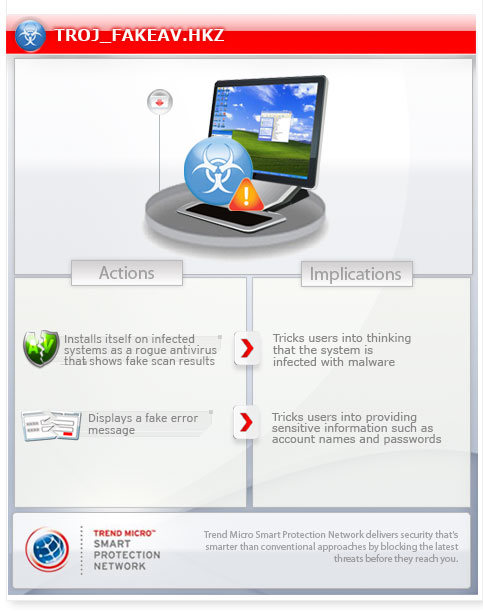
Leitet Dateien durch Hinzufügen bestimmter Registrierungseinträge um. Dadurch kann diese Malware ausgeführt werden, auch wenn andere Anwendungen geöffnet sind.
Stiehlt bestimmte Daten vom System und/oder dem Benutzer.
Zeigt gefälschte Warnungen vor Infektion an. Zeigt ein gefälschtes Suchergebnisse bezüglich des betroffenen Systems an. Nach Abschluss der Suche wird der Benutzer zum Kauf des Produkts aufgefordert. Wenn sich Benutzer zum Kauf des betrügerischen Produkts entschließen, werden sie auf eine Website geleitet, auf der vertrauliche Daten wie beispielsweise Kreditkartennummern erfragt werden.
Detalhes técnicos
Installation
Schleust folgende nicht bösartigen Dateien ein:
- C:\Documents and Settings\All Users\Application Data\{random file name}
- %Application Data%\{random file name}
- %User Profile%\Templates\{random file name}
- %User Temp%\{random file name}
(Hinweis: %Application Data% ist der Ordner 'Anwendungsdaten' für den aktuellen Benutzer, normalerweise C:\Windows\Profile\{Benutzername}\Anwendungsdaten unter Windows 98 und ME, C:\WINNT\Profile\{Benutzername}\Anwendungsdaten unter Windows NT und C:\Dokumente und Einstellungen\{Benutzername}\Lokale Einstellungen\Anwendungsdaten unter Windows 2000, XP und Server 2003.. %User Profile% ist der Ordner für Benutzerprofile des aktuellen Benutzers, normalerweise C:\Windows\Profile\{Benutzername} unter Windows 98 und ME, C:\WINNT\Profile\{Benutzername} unter Windows NT und C:\Dokumente und Einstellungen\{Benutzername} unter Windows 2000, XP und Server 2003.. %User Temp% ist der Ordner 'Temp' des aktuellen Benutzers, normalerweise C:\Dokumente und Einstellungen\{Benutzername}\Lokale Einstellungen\Temp unter Windows 2000, XP und Server 2003.)
Schleust die folgenden Eigenkopien in das betroffene System ein:
- %Application Data%\{random file name}.exe
(Hinweis: %Application Data% ist der Ordner 'Anwendungsdaten' für den aktuellen Benutzer, normalerweise C:\Windows\Profile\{Benutzername}\Anwendungsdaten unter Windows 98 und ME, C:\WINNT\Profile\{Benutzername}\Anwendungsdaten unter Windows NT und C:\Dokumente und Einstellungen\{Benutzername}\Lokale Einstellungen\Anwendungsdaten unter Windows 2000, XP und Server 2003.)
Autostart-Technik
Fügt folgende Registrierungseinträge hinzu, um bei jedem Systemstart automatisch ausgeführt zu werden.
HKEY_CURRENT_USER\Software\Microsoft\
Windows\CurrentVersion\Run
{random numbers} = "{malware path and file name}"
Leitet Dateien um, damit sie beim Zugriff auf bestimmte Dateitypen ausgeführt wird, indem sie die folgenden Einträge hinzufügt:
HKEY_CLASSES_ROOT\.exe\shell\
open\command
(Default) = ""{malware path and file name}" -a "%1" %*"
HKEY_CLASSES_ROOT\exefile\shell\
open\command
(Default) = ""{malware path and file name}" -a "%1" %*"
HKEY_CURRENT_USER\Software\Classes\
.exe\shell\open\
command
(Default) = ""{malware path and file name}" -a "%1" %*"
HKEY_CURRENT_USER\Software\Classes\
exefile\shell\open\
command
(Default) = ""{malware path and file name}" -a "%1" %*"
Andere Systemänderungen
Fügt die folgenden Registrierungseinträge hinzu:
HKEY_LOCAL_MACHINE\SYSTEM\CurrentControlSet\
Services\SharedAccess\Parameters\
FirewallPolicy\DomainProfile
EnableFirewall = "0"
HKEY_LOCAL_MACHINE\SYSTEM\CurrentControlSet\
Services\SharedAccess\Parameters\
FirewallPolicy\DomainProfile
DoNotAllowExceptions = "0"
HKEY_LOCAL_MACHINE\SYSTEM\CurrentControlSet\
Services\SharedAccess\Parameters\
FirewallPolicy\DomainProfile
DisableNotifications = "1"
HKEY_LOCAL_MACHINE\SYSTEM\CurrentControlSet\
Services\SharedAccess\Parameters\
FirewallPolicy\StandardProfile
EnableFirewall = "0"
HKEY_LOCAL_MACHINE\SYSTEM\CurrentControlSet\
Services\SharedAccess\Parameters\
FirewallPolicy\StandardProfile
DoNotAllowExceptions = "0"
HKEY_LOCAL_MACHINE\SYSTEM\CurrentControlSet\
Services\SharedAccess\Parameters\
FirewallPolicy\StandardProfile
DisableNotifications = "1"
Ändert die folgenden Registrierungseinträge:
HKEY_LOCAL_MACHINE\SOFTWARE\Clients\
StartMenuInternet\FIREFOX.EXE\shell\
open\command
(Default) = ""{malware path and file name}" -a "%Program Files%\Mozilla Firefox\firefox.exe""
(Note: The default value data of the said registry entry is %Program Files%\Mozilla Firefox\firefox.exe.)
HKEY_LOCAL_MACHINE\SOFTWARE\Clients\
StartMenuInternet\FIREFOX.EXE\shell\
safemode\command
(Default) = ""{malware path and file name}" -a "%Program Files%\Mozilla Firefox\firefox.exe" -safe-mode"
(Note: The default value data of the said registry entry is "%Program Files%\Mozilla Firefox\firefox.exe" -safe-mode.)
HKEY_LOCAL_MACHINE\SOFTWARE\Clients\
StartMenuInternet\IEXPLORE.EXE\shell\
open\command
(Default) = ""{malware path and file name}" -a "%Program Files%\Internet Explorer\iexplore.exe""
(Note: The default value data of the said registry entry is %Program Files%\Internet Explorer\iexplore.exe.)
HKEY_LOCAL_MACHINE\SOFTWARE\Microsoft\
Security Center
AntiVirusDisableNotify = "1"
(Note: The default value data of the said registry entry is 0.)
HKEY_LOCAL_MACHINE\SOFTWARE\Microsoft\
Security Center
FirewallDisableNotify = "1"
(Note: The default value data of the said registry entry is 0.)
HKEY_LOCAL_MACHINE\SOFTWARE\Microsoft\
Security Center
UpdatesDisableNotify = "1"
(Note: The default value data of the said registry entry is 0.)
HKEY_LOCAL_MACHINE\SOFTWARE\Microsoft\
Security Center
AntiVirusOverride = "1"
(Note: The default value data of the said registry entry is 0.)
HKEY_LOCAL_MACHINE\SOFTWARE\Microsoft\
Security Center
FirewallOverride = "1"
(Note: The default value data of the said registry entry is 0.)
Datendiebstahl
Stiehlt folgende Daten:
- Credit card information (i.e. card type, card number, expiration date, security code)
- Contact information (i.e. name, address, email, phone number)
Rogue-Antiviren-Routine
Zeigt gefälschte Warnungen vor Infektion an. Zeigt ein gefälschtes Suchergebnisse bezüglich des betroffenen Systems an. Nach Abschluss der Suche wird der Benutzer zum Kauf des Produkts aufgefordert. Wenn sich Benutzer zum Kauf des betrügerischen Produkts entschließen, werden sie auf eine Website geleitet, auf der vertrauliche Daten wie beispielsweise Kreditkartennummern erfragt werden.
Solução
Step 1
Für Windows ME und XP Benutzer: Stellen Sie vor einer Suche sicher, dass die Systemwiederherstellung deaktiviert ist, damit der gesamte Computer durchsucht werden kann.
Step 2
Dateien erkennen und deaktivieren, die als TROJ_FAKEAV.HKZ entdeckt wurden
- Für Windows 98 und ME Benutzer: Der Windows Task-Manager zeigt möglicherweise nicht alle aktiven Prozesse an. Verwenden Sie in diesem Fall einen Prozess-Viewer eines Drittanbieters, vorzugsweise Process Explorer, um die Malware-/Grayware-/Spyware-Datei zu beenden. Dieses Tool können Sie hier. herunterladen.
- Wenn die entdeckte Datei im Windows Task-Manager oder Process Explorer angezeigt wird, aber nicht gelöscht werden kann, starten Sie Ihren Computer im abgesicherten Modus neu. Klicken Sie auf diesen Link, um alle erforderlichen Schritte anzuzeigen.
- Wenn die entdeckte Datei nicht im Windows Task-Manager oder im Process Explorer angezeigt wird, fahren Sie mit den nächsten Schritten fort.
Step 3
Diesen Registrierungswert löschen
Wichtig: Eine nicht ordnungsgemäße Bearbeitung der Windows Registrierung kann zu einer dauerhaften Fehlfunktion des Systems führen. Führen Sie diesen Schritt nur durch, wenn Sie mit der Vorgehensweise vertraut sind oder wenn Sie Ihren Systemadministrator um Unterstützung bitten können. Lesen Sie ansonsten zuerst diesen Microsoft Artikel, bevor Sie die Registrierung Ihres Computers ändern.
- In HKEY_CURRENT_USER\Software\Microsoft\Windows\CurrentVersion\Run
- {random numbers}="{malware path and file name}"
- {random numbers}="{malware path and file name}"
- In HKEY_LOCAL_MACHINE\SYSTEM\CurrentControlSet\Services\SharedAccess\Parameters\FirewallPolicy\DomainProfile
- EnableFirewall="0"
- EnableFirewall="0"
- In HKEY_LOCAL_MACHINE\SYSTEM\CurrentControlSet\Services\SharedAccess\Parameters\FirewallPolicy\DomainProfile
- DoNotAllowExceptions="0"
- DoNotAllowExceptions="0"
- In HKEY_LOCAL_MACHINE\SYSTEM\CurrentControlSet\Services\SharedAccess\Parameters\FirewallPolicy\DomainProfile
- DisableNotifications="1"
- DisableNotifications="1"
- In HKEY_LOCAL_MACHINE\SYSTEM\CurrentControlSet\Services\SharedAccess\Parameters\FirewallPolicy\StandardProfile
- EnableFirewall="0"
- EnableFirewall="0"
- In HKEY_LOCAL_MACHINE\SYSTEM\CurrentControlSet\Services\SharedAccess\Parameters\FirewallPolicy\StandardProfile
- DoNotAllowExceptions="0"
- DoNotAllowExceptions="0"
- In HKEY_LOCAL_MACHINE\SYSTEM\CurrentControlSet\Services\SharedAccess\Parameters\FirewallPolicy\StandardProfile
- DisableNotifications="1"
- DisableNotifications="1"
Step 4
Diesen geänderten Registrierungswert wiederherstellen
Wichtig: Eine nicht ordnungsgemäße Bearbeitung der Windows Registrierung kann zu einer dauerhaften Fehlfunktion des Systems führen. Führen Sie diesen Schritt nur durch, wenn Sie mit der Vorgehensweise vertraut sind oder wenn Sie Ihren Systemadministrator um Unterstützung bitten können. Lesen Sie ansonsten zuerst diesen Microsoft Artikel, bevor Sie die Registrierung Ihres Computers ändern.
- In HKEY_CLASSES_ROOT\.exe\shell\open\command
- From: (Default)=""{malware path and file name}" -a "%1" %*"
To: (Default)=""%1" %*"
- From: (Default)=""{malware path and file name}" -a "%1" %*"
- In HKEY_CLASSES_ROOT\exefile\shell\open\command
- From: (Default)=""{malware path and file name}" -a "%1" %*"
To: (Default)=""%1" %*"
- From: (Default)=""{malware path and file name}" -a "%1" %*"
- In HKEY_CURRENT_USER\Software\Classes\.exe\shell\open\command
- From: (Default)=""{malware path and file name}" -a "%1" %*"
To: (Default)=""%1" %*"
- From: (Default)=""{malware path and file name}" -a "%1" %*"
- In HKEY_CURRENT_USER\Software\Classes\exefile\shell\open\command
- From: (Default)=""{malware path and file name}" -a "%1" %*"
To: (Default)=""%1" %*"
- From: (Default)=""{malware path and file name}" -a "%1" %*"
- In HKEY_LOCAL_MACHINE\SOFTWARE\Clients\StartMenuInternet\FIREFOX.EXE\shell\open\command
- From: (Default)=""{malware path and file name}" -a "%Program Files%\Mozilla Firefox\firefox.exe""
To: (Default)="%Program Files%\Mozilla Firefox\firefox.exe"
- From: (Default)=""{malware path and file name}" -a "%Program Files%\Mozilla Firefox\firefox.exe""
- In HKEY_LOCAL_MACHINE\SOFTWARE\Clients\StartMenuInternet\FIREFOX.EXE\shell\safemode\command
- From: (Default)=""{malware path and file name}" -a "%Program Files%\Mozilla Firefox\firefox.exe" -safe-mode"
To: (Default)=""%Program Files%\Mozilla Firefox\firefox.exe" -safe-mode"
- From: (Default)=""{malware path and file name}" -a "%Program Files%\Mozilla Firefox\firefox.exe" -safe-mode"
- In HKEY_LOCAL_MACHINE\SOFTWARE\Clients\StartMenuInternet\IEXPLORE.EXE\shell\open\command
- From: (Default)=""{malware path and file name}" -a "%Program Files%\Internet Explorer\iexplore.exe""
To: (Default)="%Program Files%\Internet Explorer\iexplore.exe"
- From: (Default)=""{malware path and file name}" -a "%Program Files%\Internet Explorer\iexplore.exe""
- In HKEY_LOCAL_MACHINE\SOFTWARE\Microsoft\Security Center
- From: AntiVirusDisableNotify="1"
To: AntiVirusDisableNotify="0"
- From: AntiVirusDisableNotify="1"
- In HKEY_LOCAL_MACHINE\SOFTWARE\Microsoft\Security Center
- From: FirewallDisableNotify="1"
To: FirewallDisableNotify="0"
- From: FirewallDisableNotify="1"
- In HKEY_LOCAL_MACHINE\SOFTWARE\Microsoft\Security Center
- From: UpdatesDisableNotify="1"
To: UpdatesDisableNotify="0"
- From: UpdatesDisableNotify="1"
- In HKEY_LOCAL_MACHINE\SOFTWARE\Microsoft\Security Center
- From: AntiVirusOverride="1"
To: AntiVirusOverride="0"
- From: AntiVirusOverride="1"
- In HKEY_LOCAL_MACHINE\SOFTWARE\Microsoft\Security Center
- From: FirewallOverride="1"
To: FirewallOverride="0"
- From: FirewallOverride="1"
Step 5
Diese Dateien suchen und löschen
- C:\Documents and Settings\All Users\Application Data\{random file name}
- %Application Data%\{random file name}
- %User Profile%\Templates\{random file name}
- %User Temp%\{random file name}

